Hoy en día, Internet está lleno de consejos sobre cómo solucionar los problemas del puerto HDMI de los televisores Samsung. Sin embargo, después de revisar estas recomendaciones como persona experta en tecnología, descubrí que muchas de ellas no proceden de expertos, sino más bien de escritores que pretenden producir mucho contenido. Lo paradójico es que estas recomendaciones suelen aparecer en la primera página de los resultados de búsqueda, aunque no sean muy útiles.
Para solucionar el problema de la falta de señal HDMI en el televisor Samsung, asegúrese de que los cables HDMI estén bien conectados. Prueba con distintos puertos HDMI del televisor o con otro cable HDMI. Si el problema persiste, reinicie el televisor y el dispositivo. Si el problema persiste, puede probar los siguientes métodos.
¿Cómo probar la conexión HDMI?
Estos consejos pueden ayudarle realmente a resolver el problema de «no hay señal» con el HDMI de su televisor Samsung:
- Asegúrate de que tanto el televisor como el dispositivo externo están encendidos.
- Inspeccione todas las conexiones, asegurándose de que el cable HDMI está bien conectado al televisor y a los dispositivos externos. Considere la posibilidad de desenchufar y volver a enchufar el cable en ambos extremos.
- Pruebe diferentes puertos HDMI de su televisor enchufando el cable en cada uno de ellos para ver si alguno funciona.
- Si está disponible, pruebe a utilizar un cable HDMI alternativo para descartar problemas con el cable original.
- Si está disponible, conecte otro dispositivo con salida HDMI al televisor para determinar si el problema es específico del dispositivo inicial.
- Reinicie tanto el televisor como el dispositivo conectado para resolver cualquier problema menor de software que pueda haber.
- Restablece la alimentación del televisor desenchufándolo, esperando 30 segundos y volviéndolo a enchufar.
- Compruebe si el puerto de TV admite HDCP
- Busca actualizaciones de firmware para tu televisor Samsung en el sitio web de soporte de Samsung, ya que las actualizaciones pueden resolver errores y mejorar el rendimiento.
Sugerencias adicionales:
- Asegúrese de que el cable HDMI admite la resolución y la frecuencia de actualización que está utilizando.
- Si se utiliza un cable HDMI largo, pruebe con uno más corto para evitar posibles pérdidas de señal.
- Absténgase de utilizar divisores o extensores HDMI, que a veces pueden causar interrupciones de la señal.
- Cuando conecte un ordenador al televisor, ajuste la salida HDMI del ordenador a la resolución adecuada.
Compruebe si el dispositivo fuente de vídeo está encendido
A veces, el dispositivo desde el que quieres reproducir un vídeo puede no funcionar porque se ha apagado accidentalmente. Comprueba si has pulsado accidentalmente el botón de encendido dos veces y lo has desconectado. Asegúrate de que el televisor está encendido, sobre todo si intentas reproducir un vídeo a través de HDMI; si está apagado, sólo verás una pantalla negra.
¿Cómo comprobar la conexión de un cable HDMI?

Para comprobar la conexión del cable HDMI, mira el cable y los dispositivos conectados a él para asegurarte de que están encendidos. Aquí tienes una guía paso a paso para solucionar problemas de conexión HDMI:
- Inspección física: Inspeccione el cable HDMI y los puertos.
- Asegúrese de que no haya clavijas dobladas o faltantes dentro del puerto HDMI y de que no haya entrado ningún objeto extraño en el puerto.
- Asegúrese de que está correctamente conectado: Asegúrese de que el cable HDMI está correctamente conectado a los puertos HDMI de los dispositivos. El cable debe encajar perfectamente en el puerto y no moverse.
- Se recomienda quitar y volver a conectar el cable; es posible que el televisor y el dispositivo externo no se hayan sincronizado.
Compruebe que los puertos HDMI funcionan correctamente
- Comprueba otro puerto: Cambia de puerto; tu televisor tiene varios puertos HDMI; prueba a conectar el cable a otro puerto para comprobar si el problema está relacionado con un puerto específico. Prueba también a conectarlo a otro televisor para ver si el problema está relacionado con el puerto HDMI del televisor.
- Compruebe con un cable HDMI diferente: sustituya el cable y utilice uno diferente para conectar los dispositivos y ver si el problema persiste. Esto ayudará a determinar el problema con el cable o el puerto.
- Pruebe el televisor con otro dispositivo: Conecte el cable HDMI a otro dispositivo de salida, como un ordenador portátil o una videoconsola, para descartar problemas con el dispositivo de origen.
- Comprobación de la señal: Compruebe si hay señal en el dispositivo de visualización después de la conexión. Asegúrese de que está seleccionada la fuente de entrada HDMI correcta en el televisor o monitor.
Reiniciar el televisor y actualizar el software
Normalmente, actualizar el software no resuelve los problemas de HDMI. Si hay un problema con el sistema operativo, suele aparecer enseguida. El sistema operativo no afecta directamente a los puertos HDMI; sólo da instrucciones al controlador para manejar el flujo de vídeo. Si te enfrentas a un problema grave, reiniciar el televisor desenchufándolo durante un par de minutos puede ayudar. En cualquier caso, esto no hará daño y podría ser útil
Compatibilidad HDCP entre el puerto HDMI del televisor y el dispositivo
Debes saber que, en su día, los productores de contenidos originales consiguieron bloquear la copia no autorizada de vídeo transmitido por HDMI en la era digital. Por lo tanto, si tienes un televisor Samsung antiguo que admite versiones de codificación más antiguas, el dispositivo que intentas conectar a tu televisor es más nuevo. Y si intenta ver vídeo protegido, probablemente fracasará.
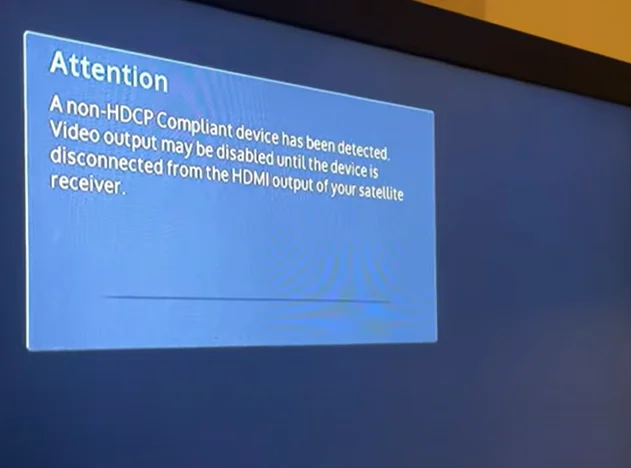
Por ejemplo, tienes un televisor Roku que soporta HDCP 2.3, y tu televisor sólo soporta HDCP 2.2. En este caso, no podrás ver vídeo protegido. En este caso, no podrás ver vídeo protegido.
Si tienes un televisor posterior al modelo 2015, verás un mensaje de incompatibilidad en la pantalla, y si tu televisor es más antiguo, es probable que veas una pantalla en negro.









